
Hoe reset je jouw Samsung televisie?
Je Samsung tv resetten in 5 stappen
Wanneer je je Samsung tv reset, verwijdert hij al je instellingen en geïnstalleerde apps. Houdt er rekening mee dat je na de reset deze weer opnieuw moet installeren.
- Stap 1: open het menu
- Stap 2: open Algemeen
- Stap 3: kies voor Resetten
- Stap 4: vul je pincode in
- Stap 5: bevestig de reset
- Extra tip: een soft reset uitvoeren
Stap 2: open Algemeen en privacy
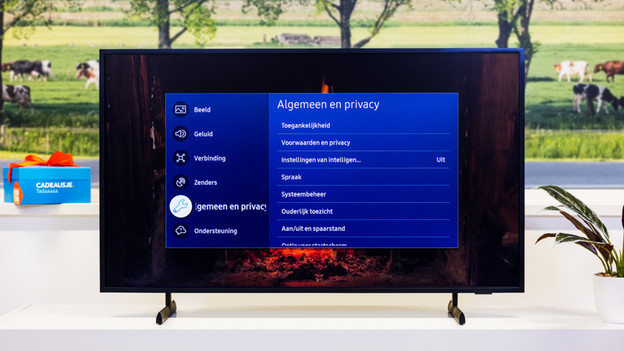
Selecteer het menu Algemeen en privacy.
Stap 3: kies voor Resetten
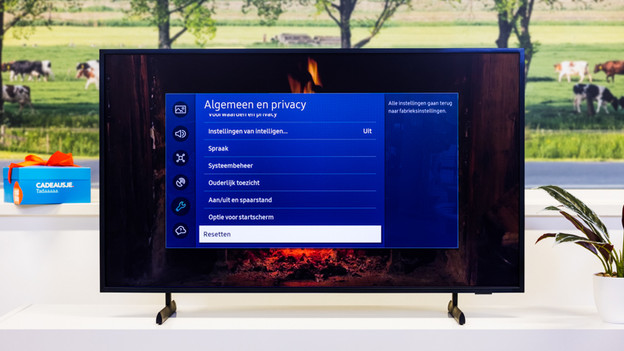
Selecteer de optie Resetten en druk op de enterknop.
Stap 4: vul je pincode in
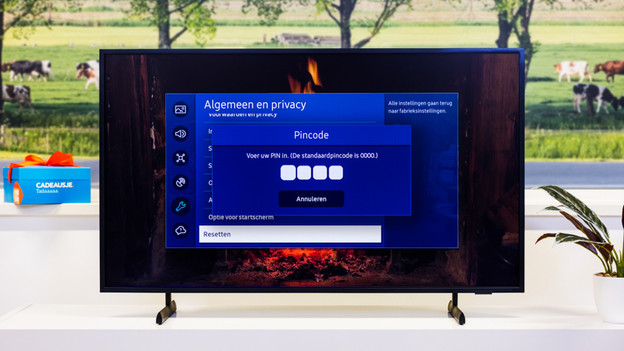
Als je jouw televisie beveiligd hebt, vraagt de televisie nu om de pincode. Vul je beveiligingscode in en druk op de enterknop.
Heb je nog geen pincode aangemaakt? Vul dan 0000 in. Dit is altijd de standaard pincode.
Stap 5: bevestig de reset
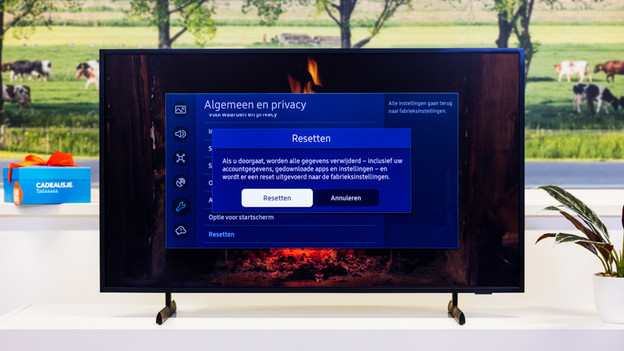
De televisie vraagt nu of je zeker weet dat je alle instellingen wilt verwijderen. Kies voor Resetten.
Let op: is de knop Resetten op jouw tv grijs en kun je deze niet selecteren? Dat betekent dat er een app geopend is op je tv die de reset tegenhoudt. Druk op de terug knop van je afstandsbediening tot je weer in het beginmenu bent. Volg nu nogmaals bovenstaande stappen. De reset knop zou nu beschikbaar moeten zijn.
Extra tip: een soft reset uitvoeren

Heb je problemen met het beeld van je Samsung tv, waardoor je het menu niet ziet? Dan kan een soft reset werken. Schakel je televisie uit met je afstandsbediening. Haal daarna de stekker van de tv uit het stopcontact en wacht een halve minuut. Steek daarna de stekker weer in het contact en zet de tv aan.
Een soft reset verwijdert niet alle gegevens van je tv, maar lost soms wel problemen op.



